溫馨提示×
您好,登錄后才能下訂單哦!
點擊 登錄注冊 即表示同意《億速云用戶服務條款》
您好,登錄后才能下訂單哦!
這篇文章主要介紹“vue如何自定義翻頁組件”的相關知識,小編通過實際案例向大家展示操作過程,操作方法簡單快捷,實用性強,希望這篇“vue如何自定義翻頁組件”文章能幫助大家解決問題。
效果圖如下:
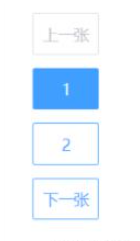
1、在components建立page.vue文件
<template>
<div class="pagination">
<!-- 上 -->
<button :disabled="pageNo == 1" @click="getPageNo(pageNo - 1)">
上一張
</button>
<button
v-if="startNumAndEndNum.start > 1"
@click="getPageNo(1)"
:class="{ active: pageNo == 1 }"
>1
</button>
<button
v-if="startNumAndEndNum.start > 2"
@click="getPageNo(pageNo - continues)"
>···
</button>
<!-- 中間部分 -->
<button
v-for="(page, index) in generateMiddlePage"
:key="index"
@click="getPageNo(page)"
:class="{ active: pageNo == page }">
{{ page }}
</button>
<!-- 下 -->
<button
v-if="startNumAndEndNum.end < totalPage - 1"
@click="getPageNo(pageNo +continues)"
>···
</button>
<button
v-if="startNumAndEndNum.end < totalPage"
@click="getPageNo(totalPage)"
:class="{active:pageNo==totalPage}">
{{ totalPage }}
</button>
<button
:disabled="pageNo == totalPage"
@click="getPageNo(pageNo + 1)">
下一張
</button>
</div>
</template>
<script>
export default {
name: "Pagination",
props: ["pageNo", "pageSize", "total", "continues"],
computed: {
//計算出總頁數
totalPage() {
//向上取整
return Math.ceil(this.total / this.pageSize);
},
//計算出頁碼的起始和結束數字
startNumAndEndNum() {
const {continues, pageNo, totalPage} = this;
//先定義兩個變量存儲起始數字與結束數字
let start = 0,
end = 0;
if (continues > totalPage) {
start = 1;
end = totalPage;
} else {
//起始數字
start = pageNo - parseInt(continues / 2);
//結束數字
end = pageNo + parseInt(continues / 2);
if (start < 1) {
start = 1;
end = continues;
}
if (end > totalPage) {
end = totalPage;
start = totalPage - continues + 1;
}
}
return {start, end};
},
//過濾掉小于起始頁的頁碼
generateMiddlePage() {
let arr = [];
//避免頁面中同時使用 v-for和v-if
for (let i = 0; i <= this.startNumAndEndNum.end; i++) {
arr.push(i)
}
let temp = arr.filter(item => {
return item >= this.startNumAndEndNum.start
})
return temp
}
},
methods: {
getPageNo(val) {
//自定義事件子頁面向父頁面傳參,計算屬性值
this.$emit('getPageNo', val)
},
}
};
</script>
<style lang="scss" scoped>
.pagination {
text-align: center;
width: 70px;
button {
margin:12px 0px 0px 0px;
background-color: #fff;
color: #409eff;
border:1px solid #409eff;
outline: none;
border-radius: 2px;
padding: 0 4px;
vertical-align: top;
display: inline-block;
font-size: 14px;
width: 60px;
height: 38px;
line-height: 38px;
cursor: pointer;
box-sizing: border-box;
text-align: center;
&[disabled] {
color: #c0c4cc;
cursor: not-allowed;
border:1px solid #ddd;
}
&:hover{
background: #ddeffb;
}
&[disabled]:hover{ background: none;}
&.active {
cursor: not-allowed;
background-color: #409eff;
color: #fff;
}
}
}
</style>2、在頁面中引入組件
<page
:pageNo="pageNo"
:pageSize="pageSize"
:total="pageTotal"
:continues="5" //超過5時中建按鈕有省略號
@getPageNo="getPageNo"
/>
import page from '@/components/page'
data(){
return{
pageNo:1,
pageSize:1,
pageTotal:5,
}
}
//方法中
methods:{
getPageNo(pageNo){
this.pageNo=pageNo
},
}關于“vue如何自定義翻頁組件”的內容就介紹到這里了,感謝大家的閱讀。如果想了解更多行業相關的知識,可以關注億速云行業資訊頻道,小編每天都會為大家更新不同的知識點。
免責聲明:本站發布的內容(圖片、視頻和文字)以原創、轉載和分享為主,文章觀點不代表本網站立場,如果涉及侵權請聯系站長郵箱:is@yisu.com進行舉報,并提供相關證據,一經查實,將立刻刪除涉嫌侵權內容。